20 Gratis-Tools für mehr Sicherheit
Browser-Check
von Andreas Fischer - 11.07.2011
Der Browser ist das zentrale Programm, um auf das World Wide Web zuzugreifen. Das macht ihn aber auch zum Einfallstor für viele Schädlinge. Was Sie dagegen tun können, steht in den folgenden Abschnitten.
15. Sicherheits-Check
Dieser Online-Check zeigt Ihnen, was besuchte Webseiten über Sie wissen. Auf der Webseite der com! finden Sie einen Sicherheits-Check. Er zeigt, was andere Webseiten über Sie erfahren.
So geht’s: Rufen Sie den „com! Sicherheits-Check“ im Browser auf. Sie finden dort vier große Checks. Beginnen Sie mit dem „Basis-Check“, der Ihnen zeigt, was Ihr Browser über Sie verrät.
Der „Browser-Check“ demonstriert, wie Webseiten die URLs der von Ihnen besuchten Seiten auslesen. Der „Plug-in-Check“ prüft, welche Zusatzsoftware installiert ist. Zuletzt erfahren Sie mit dem „Firewall-Check“, ob Ports geöffnet sind.
Einen weiteren Port-Check finden Sie im Abschnitt Audit My PC.
16. Web of Trust
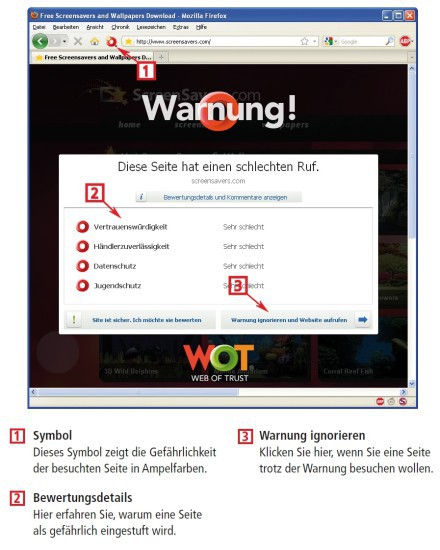
Web of Trust schützt vor gefährlichen Webseiten. Das Add-on gibt es sowohl für Firefox als auch für den Internet Explorer.
So geht’s: Installieren Sie das Add-on und starten Sie Ihren Browser neu. Der Schutz ist sofort aktiv. Wenn Sie eine gefährliche Webseite aufrufen, blockiert Web of Trust den Zugriff.
17. Anti-Virus Link Checker
Nur mit diesem Add-on prüfen Sie Dateien noch vor dem Download auf Virenbefall. Die kostenlose Firefox-Erweiterung Dr. Web Anti-Virus Link Checker prüft Links vorab auf schädlichen Code.
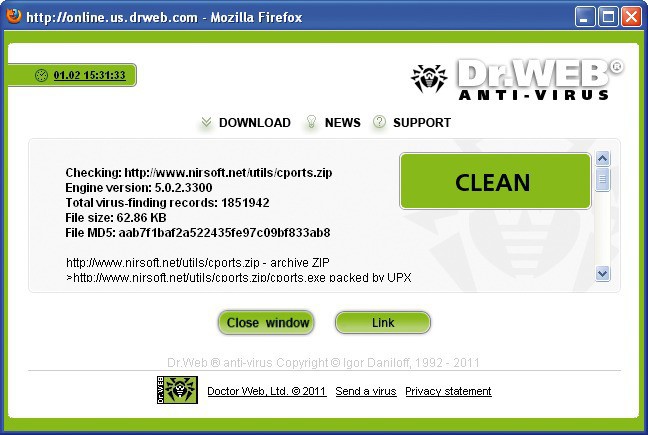
Anti-Virus Link Checker: Die Firefox-Erweiterung scannt Dateien im Internet nach Viren, bevor Sie sie herunterladen.
18. Noscript
Das Add-on blockiert aktive Webinhalte und sollte auf keinem PC fehlen. Die kostenlose Firefox-Erweiterung Noscript ist der letzte Schutzwall im Browser, falls Sie trotz Link-Checker und Web of Trust versehentlich auf einer böswilligen Webseite landen. Das Add-on erlaubt die von vielen Kriminellen zur Verbreitung von Schädlingen genutzten Techniken Javascript, Java und Flash nur noch auf von Ihnen freigegebenen Seiten.
So geht’s: Starten Sie nach der Installation von Noscript den Browser neu. Ab sofort blockiert das Add-on Javascript, Java und Flash. Wenn Sie einer vertrauenswürdigen Adresse, zum Beispiel www.spiegel.de, den Einsatz von Javascript gestatten wollen, klicken Sie unten rechts auf das Noscript-Symbol. Wählen Sie dann aus der Liste „spiegel.de erlauben“ aus.
19. Cookie Culler
Die Erweiterung lässt nur noch Cookies zu, die Sie ausdrücklich erlaubt haben. Cookies dienen dazu, Besucher auf Webseiten wiederzuerkennen. Das ist beispielsweise in einem Online-Forum praktisch, weil man sich nicht jedes Mal neu einloggen muss. Andererseits verwenden große Werbenetze Cookies dazu, Surfprofile zu erstellen. Die kostenlose Firefox-Erweiterung Cookie Culler erlaubt nur von Ihnen freigegebene Cookies.
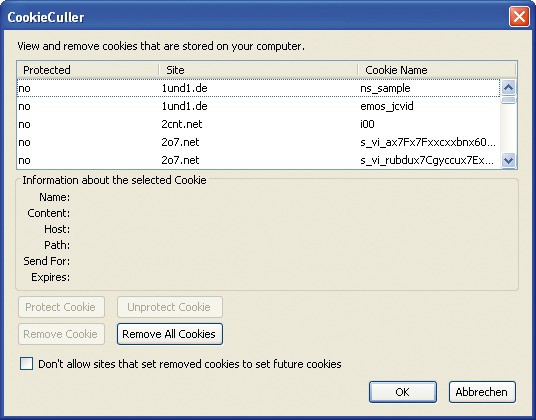
Cookie Culler: Die Firefox-Erweiterung löscht Cookies. Sie können einzelne Cookies davon ausnehmen.
20. Better Privacy
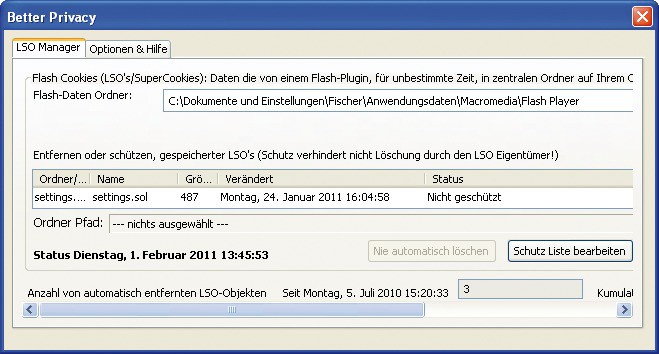
Better Privacy: Die Firefox-Erweiterung schützt vor Super-Cookies, die Flash auf Ihrem PC ablegt.
So geht’s: Rufen Sie in Firefox „Extras, BetterPrivacy“ auf und klicken Sie im nun folgenden Dialog des Add-ons auf „Alle LSOs entfernen“. Auf der Registerkarte „Optionen & Hilfe“ konfigurieren Sie dann die automatische Säuberung Ihres Computers.